Ergebnis beurteilen
Im folgenden Schritt geht es darum zu beurteilen, ob das fertige Epub-Dokument auf unterschiedlichen Ausgabegeräten bzw. -programmen zufriedenstellend aussieht.
Dazu müssen Sie kein spezielles Programm installieren; es genügen Browser-Erweiterungen/Add-ons. Für Firefox eignet sich EPUBReader für Google Chrome Readium. Sobald diese Erweiterungen installiert sind, können Sie E-Books einfach im Browser lesen.
Wollen Sie E-Books verwalten oder in andere Formate konvertieren, lohnt sich die Installation von Calibre. Auch unter Calibre können Sie das Erscheinungsbild eines E-Books beurteilen, da ein E-Book Reader integriert ist.
Im Browser - hier mit Chrome/Readium - sieht das E-Book so aus:
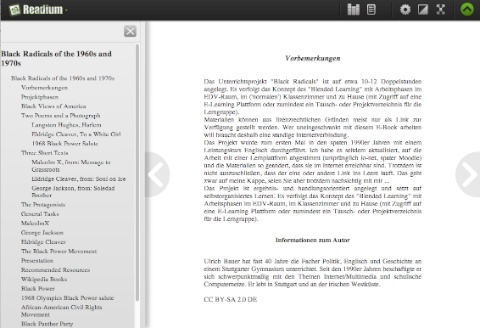
Im linken Fenster wird das Inhaltsverzeichnis angezeit, im rechten Fenster Text und Bilder - sozusagen die einzelnen "Seiten". Blättern Sie durch Ihr E-Book und notieren Sie alle Stellen, wo sie mit dem Erscheinungsbild nicht zufrieden sind. Es können beispielsweise Kapitel im Inhaltverzeichnis fehlen, Kapitel mitten auf einer Seite anfangen, Bilder und der dazugehörige Text sind auf zwei Seiten verteilt, ein Kapitel endet mit einer einelnen Zeile auf einer neuen Seite usw. Bestimmte Fehler können Sie später in jedem Fall korrigieren, so z.B. das fehlende Kapitel im Inhaltsverzeichnis oder das Kapitel, das nicht mit einer neuen Seite beginnt. Bei anderen "Fehlern" sind die Eingriffmöglichkeiten oft beschränkt, da sie eng mit der Darstellung auf dem Ausgabegerät/-programm zusammenhängen. Mit etwas Handarbeit kann man jedoch auch solche Unzulänglichkeiten manchmal beheben.
Weiter zu: Nachbearbeiten mit Calibre.
